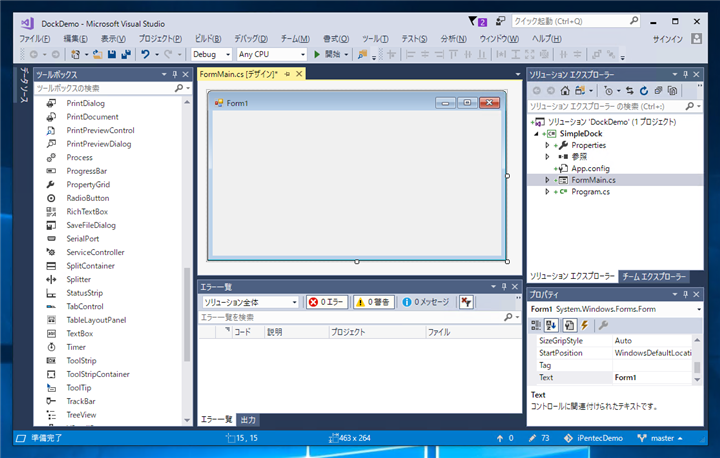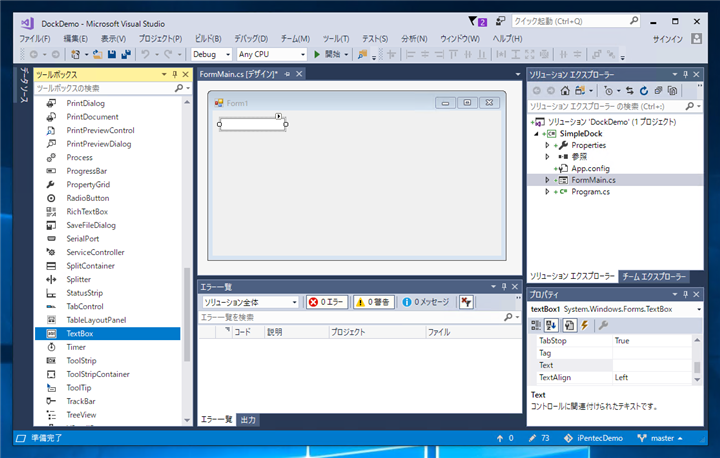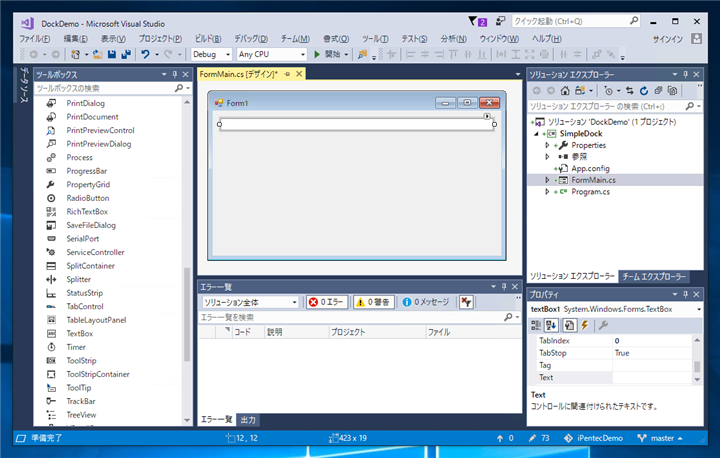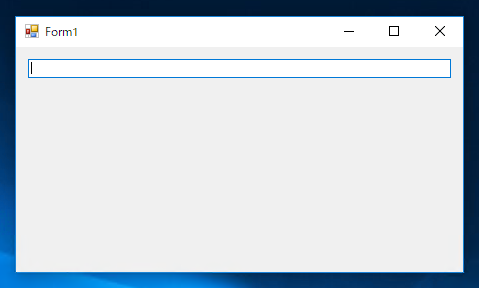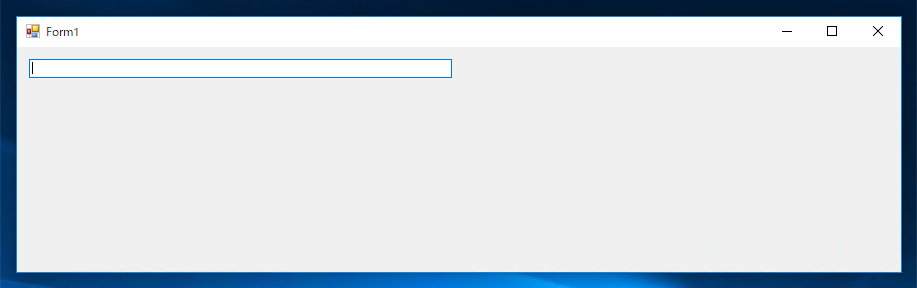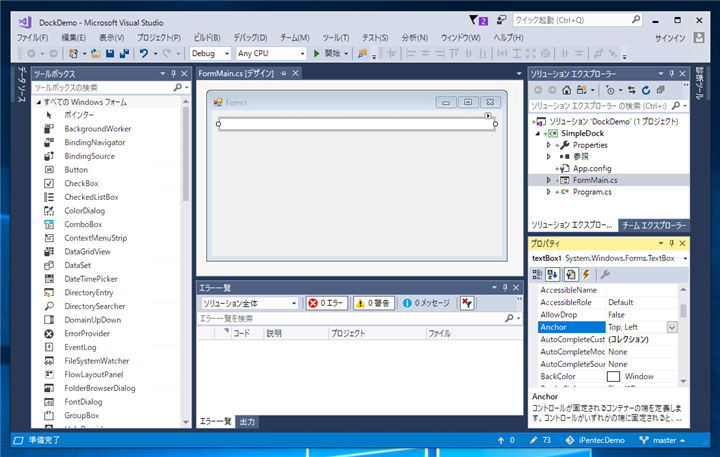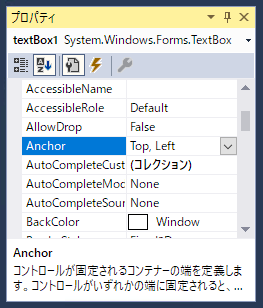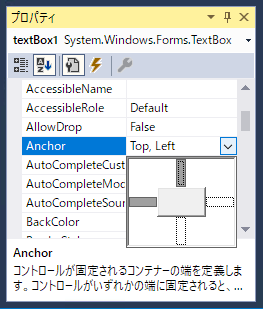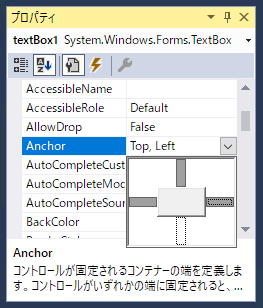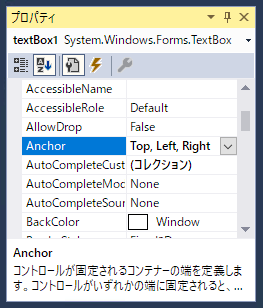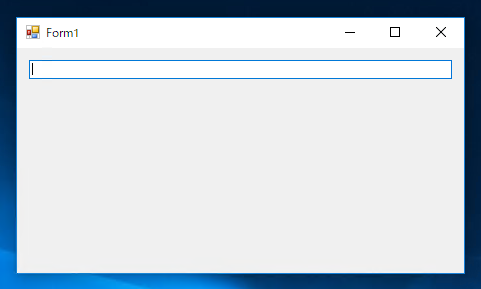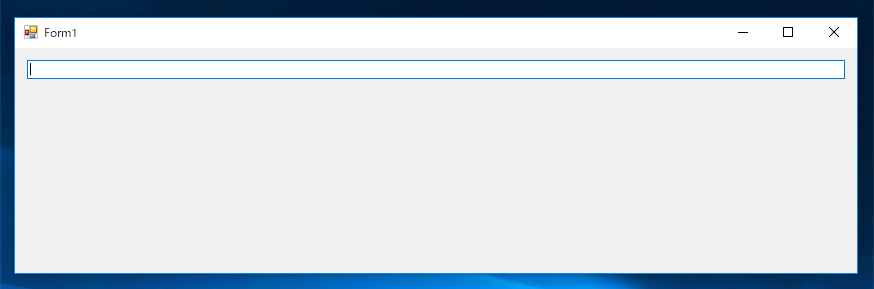Windows Formでウィンドウの幅や高さに合わせてコントロールのサイズを自動調整する設定を紹介します。
概要
Windows Formでフォームのサイズに従ってコントロールのサイズを自動調整するには Anchor プロパティを利用します。
手順
アプリケーションの作成
Visual Studioを起動し、Windows Formアプリケーションを新規作成します。フォームのデザイナを表示します。
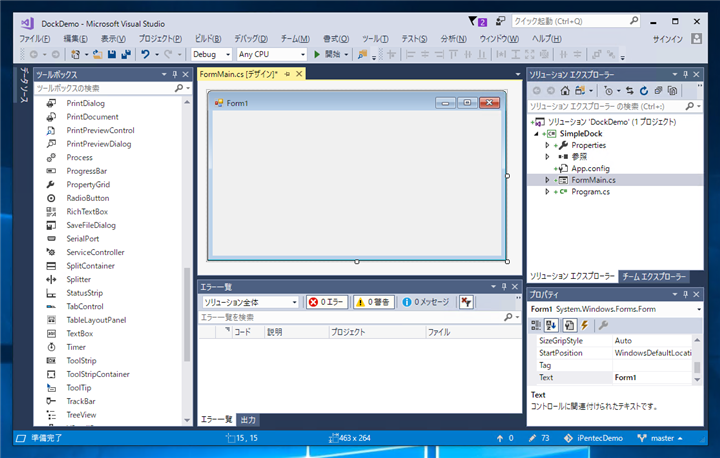
左側のツールボックスからTextBoxをクリックし、フォームデザイナのフォームにクリックします。フォームにTextBoxが配置されます。
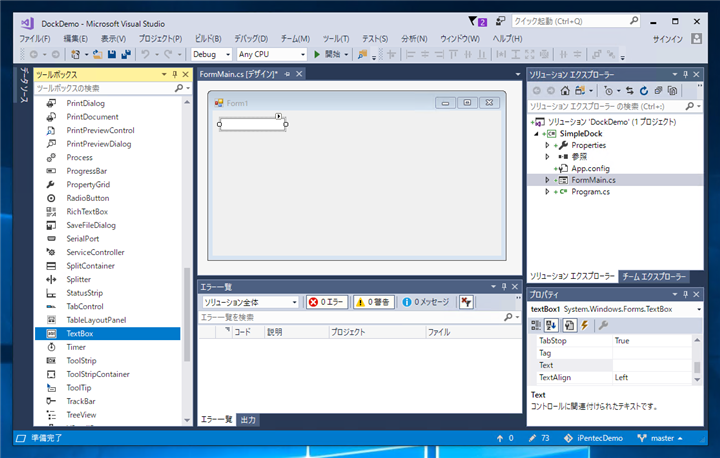
テキストボックスのハンドルをドラッグし、テキストボックスの幅をウィンドウの幅と揃えます。
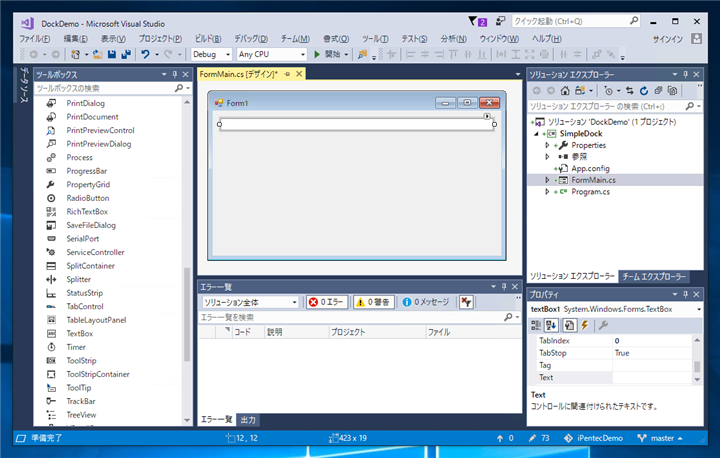
プロジェクトを実行します。下図のウィンドウが表示されます。
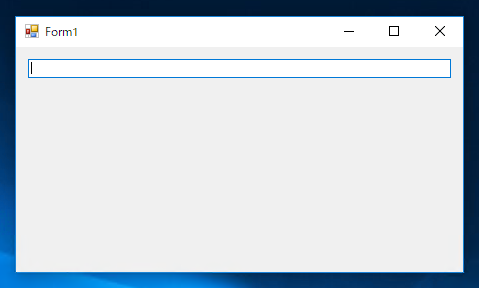
ウィンドウの枠をドラッグしてウィンドウサイズ変更します。ウィンドウサイズを変更し、横幅が長くなってもテキストボックスのサイズは当初配置したサイズからは変わらないことが確認できます。
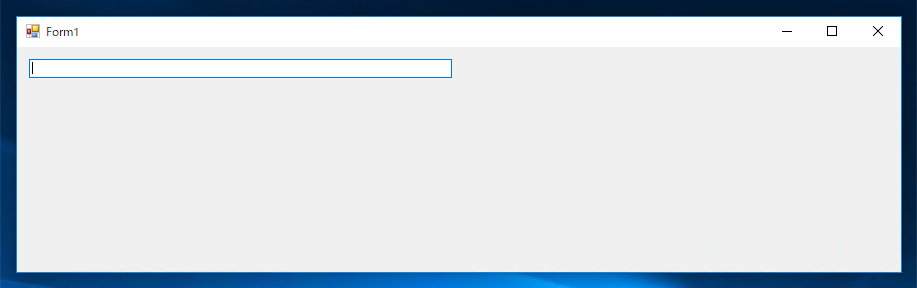
ウィンドウを閉じデバッグ実行を終了します。
Anchorプロパティの設定
Windows Formデザイナの画面に戻り、先ほど配置したテキストボックスをクリックして選択します。ウィンドウ右下のプロパティウィンドウを確認します。
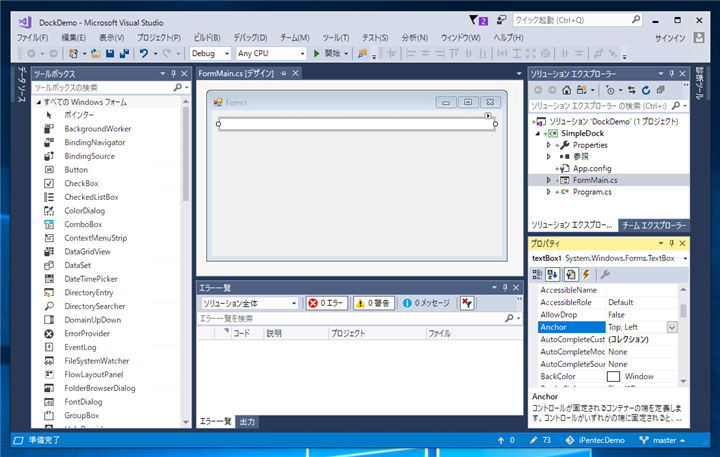
プロパティウィンドウの[プロパティ]のボタンがクリックされており、プロパティの一覧が表示されていること(イベントではないこと)を確認します。プロパティのAnchorプロパティをクリックして選択します。
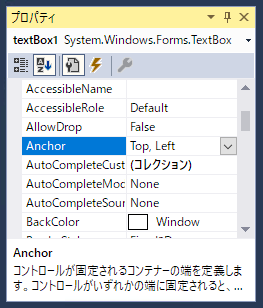
Anchorプロパティの右側の値のコンボボックスを開きます。下図のドロップダウンウィンドウが表示されます。
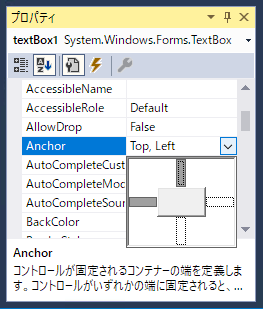
ドロップダウンウィンドウの右側の点線の長方形をクリックします。クリックすると色が灰色に変わります。
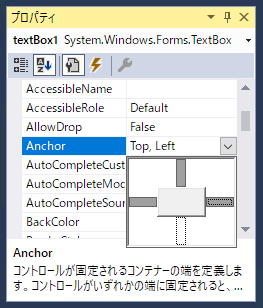
ドロップダウンウィンドウを閉じます。Anchorプロパティの値が変更前は "Top, Left" でしたが、"Top, Left, Right" に変わっていることが確認できます。
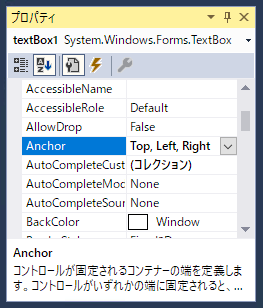
プロジェクトを実行します。下図のウィンドウが表示されます。
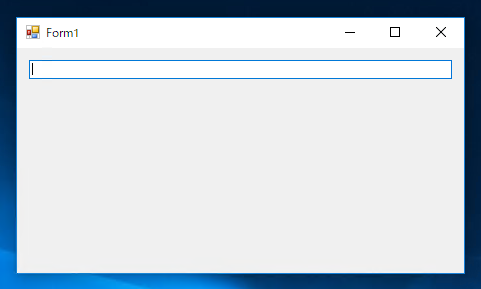
ウィンドウの枠をドラッグしてウィンドウのサイズを変更します。ウィンドウサイズが変更されると、テキストボックスの幅もウィンドウサイズに合わせて変更されることが確認できます。
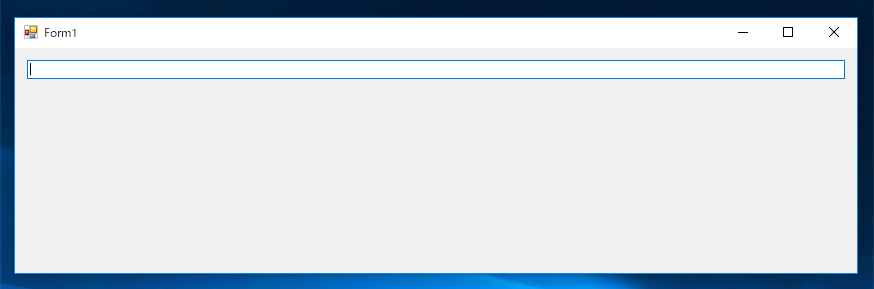
フォームのサイズに合わせてウィンドウコントロールを自動調整する設定ができました。
著者
iPentecのメインプログラマー
C#, ASP.NET の開発がメイン、少し前まではDelphiを愛用
最終更新日: 2019-12-09
作成日: 2017-12-25